vscode配置
大约 1 分钟
版本: 1.69.1 (user setup) 提交: b06ae3b2d2dbfe28bca3134cc6be65935cdfea6a 日期: 2022-07-12T08:21:24.514Z Electron: 18.3.5 Chromium: 100.0.4896.160 Node.js: 16.13.2 V8: 10.0.139.17-electron.0 OS: Windows_NT x64 6.1.7601
1. vscode终端无法打开
现象,使用vscod打开终端一直卡着。
解决方法是禁用GPU加速,猜测是因为公司电脑没有独显的原因
1、取消win7的兼容模式 2、启动方式后加 --disable-gpu,似乎是禁用 GPU 硬件加速 找其他各种方法都无效,管理员、兼容、改setting.json都没用。
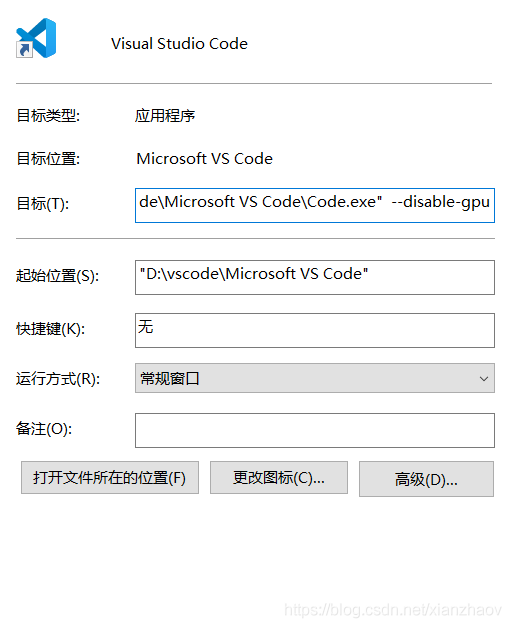
2、在vscode中使用git-bash作为默认终端
- 给vscode设置以管理员方式运行,
- 在配置文件加入以下配置,把git的path改成自己的
"terminal.integrated.defaultProfile.windows": "GitBash",
"terminal.integrated.profiles.windows": {
"PowerShell": {
"source": "PowerShell",
"icon": "terminal-powershell"
},
"Command Prompt": {
"path": [
"${env:windir}\\Sysnative\\cmd.exe",
"${env:windir}\\System32\\cmd.exe"
],
"args": [],
"icon": "terminal-cmd"
},
"GitBash": {
"path": "D:\\ProgramFiles\\Git\\bin\\bash.exe"
},
"Windows PowerShell": {
"path": "C:\\Windows\\System32\\WindowsPowerShell\\v1.0\\powershell.exe"
}
},
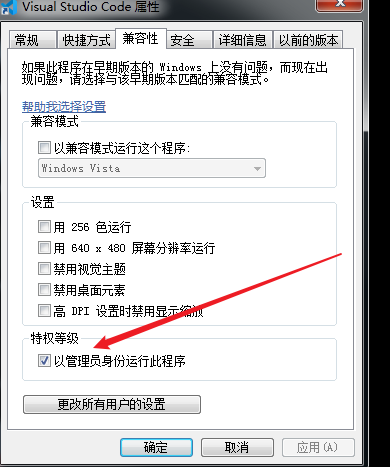
3. vscode代码片段
设置片段格式可以使用在线生成工具
4. 设置jdk环境
vscode要求java.jdt.ls.java.home至少为jdk17,runtime可设置多个,把其中一个设置为默认
"java.jdt.ls.java.home": "D:\\Program Files\\jdk-17",
"java.configuration.runtimes": [
{
"name": "JavaSE-1.8",
"path": "D:\\Program Files\\jdk-1.8",
"default": false
},
{
"name": "JavaSE-11",
"path": "D:\\Program Files\\jdk-11",
"default": true
},
{
"name": "JavaSE-17",
"path": "D:\\Program Files\\jdk-17",
"default": false
}
]